�����Ǥϡ��ͥåȥ��������ѹ����ơ�Dicepit�˥���������ˡ���������ޤ���
�����ͤΥͥåȥ���Ķ�����ǧ���Ƥ�������
�ʲ��μ��ǥ��ޥ�ɥץ���ץȤ��Ƥ���������
[��������] - [�ե�����̾����ꤷ�Ƽ¹�] �����ޤ���
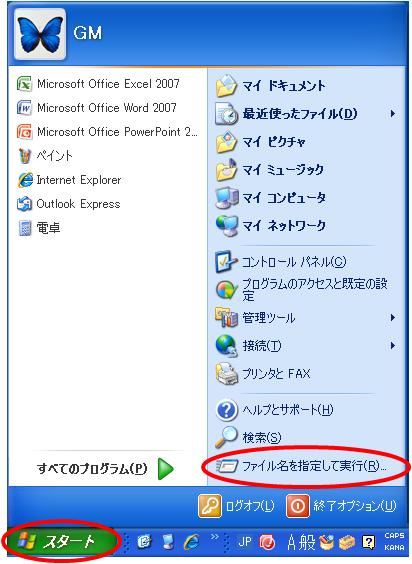
�ʲ��β��̤ǡ� cmd �����Ϥ��ơ�OK�ץܥ�����Ƥ���������
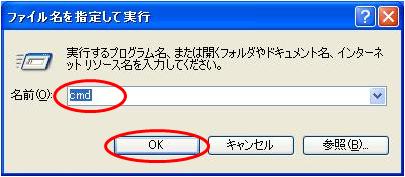
�ʲ��β��̤ǡ� ipconfig �����Ϥ��ơ�enter�������Ƥ���������
�����ǡ������ͤΥͥåȥ���ξ���ɽ������ޤ��Τǡ���IP Address�����Ρ�192.168.XXX.XXX�פ�ɬ��������Ƥ���������
�����꽪�����顢������ɥ����Ĥ��Ƥ���������
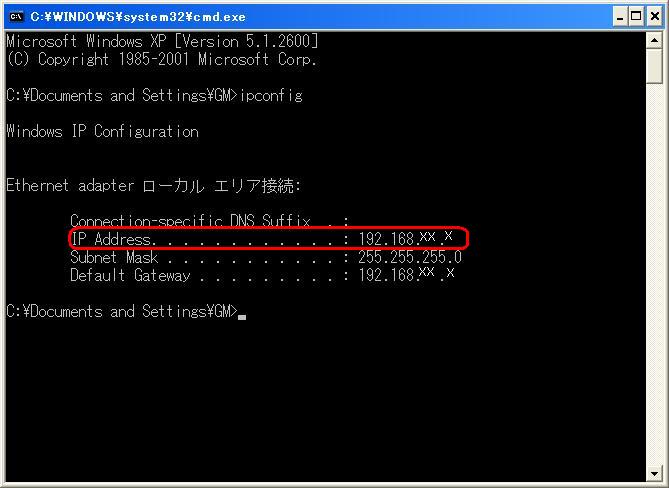
�ͥåȥ����³������ɥ����ޤ�
�ʲ��μ��ǥͥåȥ����³������ɥ����Ƥ���������
[��������] - [����ȥ�����ѥͥ�] �����ޤ���
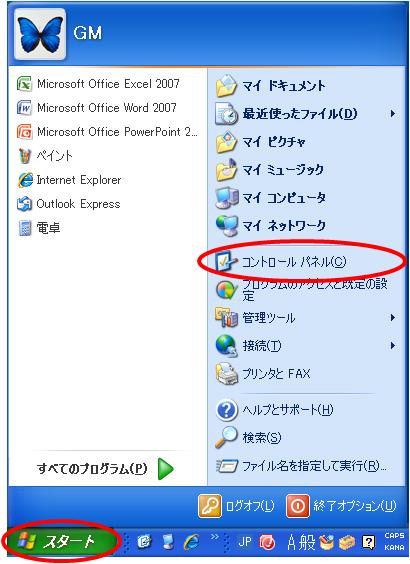
���ˡ�[�ͥåȥ���ȥ����ͥå���³] - [�ͥåȥ����³] �����ޤ���
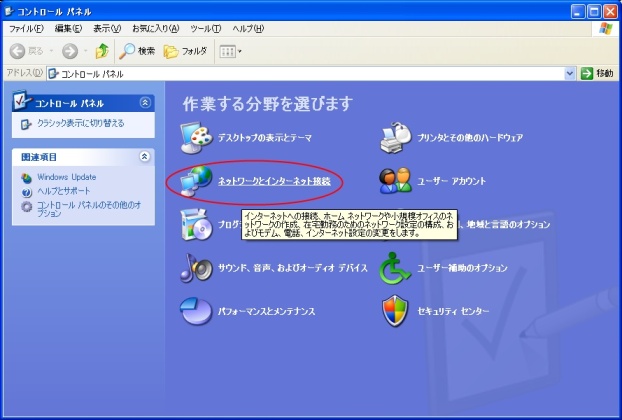
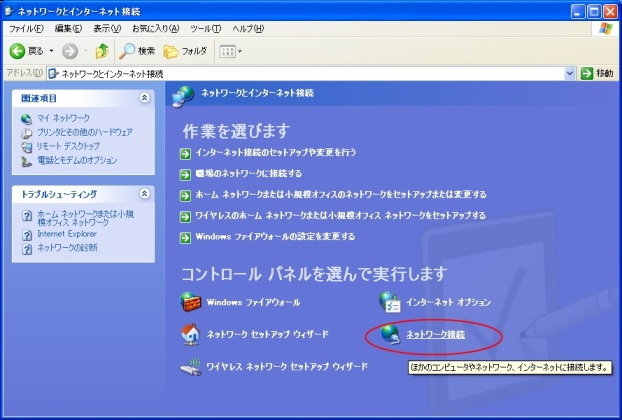
�������륨�ꥢ��³�Υץ��ѥƥ����ޤ�
�ʲ��μ��ǥ������륨�ꥢ��³�Υץ��ѥƥ����Ƥ���������
[�������륨�ꥢ��³] ����å����ơ��֥ץ��ѥƥ��פ����ޤ���
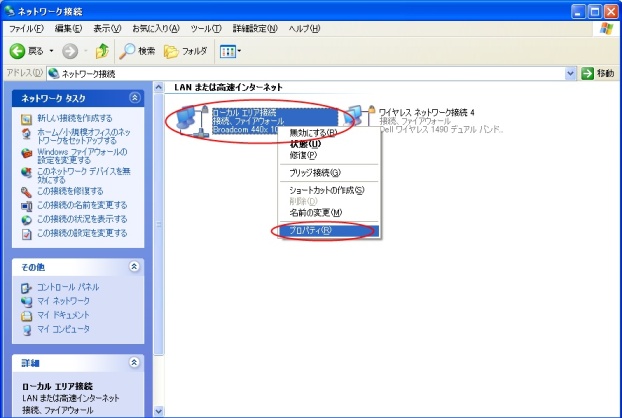
�����ͥåȥץ��ȥ���(TCP/IP)�Υץ��ѥƥ����ޤ�
�ʲ��μ��ǥ����ͥåȥץ��ȥ���(TCP/IP)�Υץ��ѥƥ����Ƥ���������
[����]���֤Ρ֤�����³�ϼ��ι��ܤ���Ѥ��ޤ�(O):�װ������椫��
�֥����ͥåȥץ��ȥ���(TCP/IP)�פ������֥ץ��ѥƥ��פ��ޤ���

<����>�ʲ��Υ����ͥåȥץ��ȥ���������⤷�ޤ�
�ʲ��Ρ֥����ͥåȥץ��ȥ���(TCP/IP)�Υץ��ѥƥ��פ�������⤷�Ƥ���������
�ͥåȥ��������᤹����ɬ�פˤʤ�ޤ���
<����>Dicepit�˥������뤿��˥ͥåȥ��������ѹ�����ȡ�
�����ͥåȤ˥��������Ǥ��ʤ��ʤ�ޤ���ɬ����⤷�Ƥ����Ƥ���������
����⤷�Ƥ������ܤˤĤ��ޤ��Ƥϰʲ��Ρ� ===��⤷�Ƥ�����¸������===�פ���ǧ����������
�����ͥåȡ��ץ��ȥ���(TCP/IP)�Υץ��ѥƥ��Ρ����̡ץ���
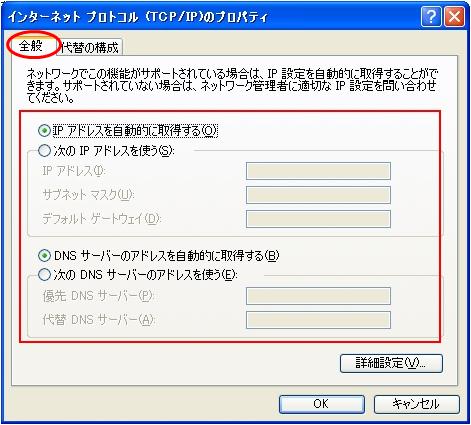
�����ͥåȡ��ץ��ȥ���(TCP/IP)�Υץ��ѥƥ��Ρ����ؤι����ץ���
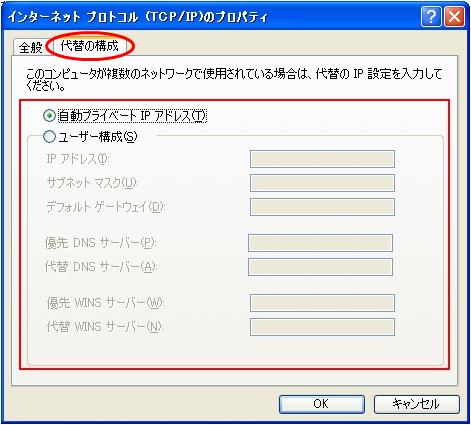
===��⤷�Ƥ�����¸������===
- �����̡ץ��֤ǡ�IP���ɥ쥹��ưŪ�˼�������(O):�פȡּ���IP���ɥ쥹��Ȥ�(S):�פΤɤ��餬����Ƥ��뤫��
- 1.�ǡּ���IP���ɥ쥹��Ȥ�(S):�פ�����Ƥ����硢��IP���ɥ쥹(I):�ס֥��֥ͥåȥޥ���(U):�ס֥ǥե���ȥ����ȥ�����(D):�פ˲������ꤵ��Ƥ��뤫���ޤ��϶��ɤ�����
- �����̡ץ��֤ǡ�DNS�����С��Υ��ɥ쥹��ưŪ�˼�������(B):�פȡּ���DNS�����С��Υ��ɥ쥹��Ȥ�(E):�פΤɤ��餬����Ƥ��뤫��
- 1.�ǡּ���IP���ɥ쥹��Ȥ�(S):�פ�����Ƥ����硢�ޤ��ϡ�3.�ǡּ���DNS�����С��Υ��ɥ쥹��Ȥ�(E):�פ�����Ƥ����硢��ͥ��DNS�����С�(P):�ס�����DNS�����С�(A):�פ˲������ꤵ��Ƥ��뤫���ޤ��϶��ɤ�����
- 1.�ǡ�IP���ɥ쥹��ưŪ�˼�������(O):�פ�����Ƥ����硢�����ؤι����ץ��֤ǡּ�ư�ץ饤�١���IP���ɥ쥹(T):�פȡ֥桼��������(S):�פΤɤ��餬����Ƥ��뤫��
- 5.�ǡ֥桼��������(S):�פ�����Ƥ����硢��IP���ɥ쥹(I):�ס֥��֥ͥåȥޥ���(U):�ס֥ǥե���ȥ����ȥ�����(D):�ס�ͥ��DNS�����С�(P):�ס�����DNS�����С�(A):�ס�ͥ��WINS�����С�(W):�ס�����WINS�����С�(D):�פ˲������ꤵ��Ƥ��뤫���ޤ��϶��ɤ�����
IP���ɥ쥹�������ꤷ�ޤ�
�֥����ͥåȥץ��ȥ���(TCP/IP)�Υץ��ѥƥ��פǰʲ����̤����ꤷ�Ƥ���������
�ʥ롼��������³���Ƥ��Ƥ�����ʤ�����Ǥ��ޤ�����
�����̡ץ��֤ǡּ���IP���ɥ쥹��Ȥ�(S):�פ����ޤ���
- ��IP���ɥ쥹(I):�פˡ�192.168.1.10��
- �֥��֥ͥåȥޥ���(U):�פˡ�255.255.255.0��
- �֥ǥե���ȥ����ȥ�����(D):�פˡ�192.168.1.9��
�ޤ��������̡ץ��֤ǡּ���DNS�����С��Υ��ɥ쥹��Ȥ�(E):�פ����ޤ���
- ��ͥ��DNS�����С�(P):�פˡ�192.168.1.9��
- ������DNS�����С�(A):�פ�����Τޤ�
��OK�פ����Ĥ��ޤ���
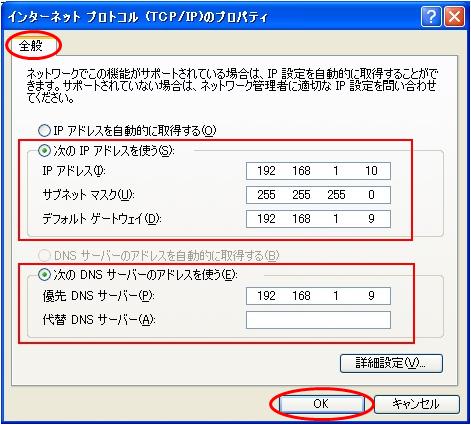
�����ѹ���λ
�֥������륨�ꥢ��³�Υץ��ѥƥ��פǡ��Ĥ���פ��ޤ���
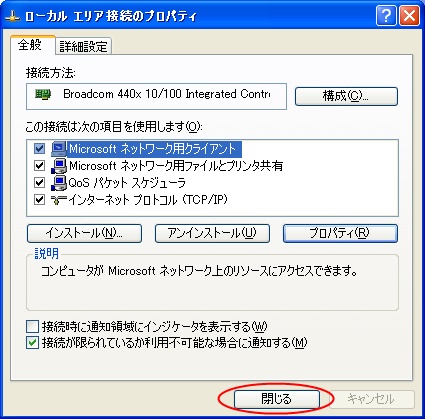
�ͥåȥ����³������ɥ����Ĥ��ޤ���
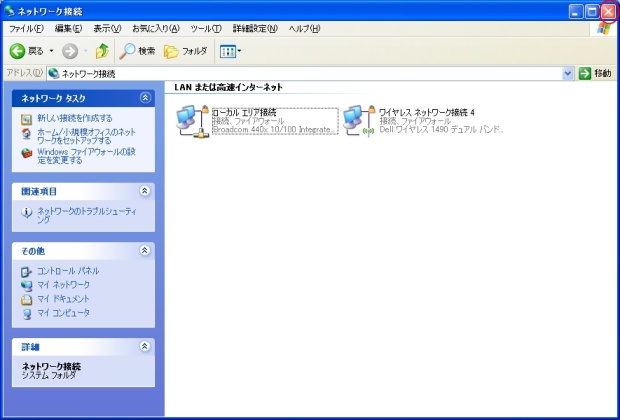
����������̤��ޤ�
�����ͥåȥ֥饦������URL�ˡ�http://192.168.1.9/�פ����Ϥ���Enter�������ޤ���
�ʤ⤷���ϡ���������Ƥ���������http://192.168.1.9/�� 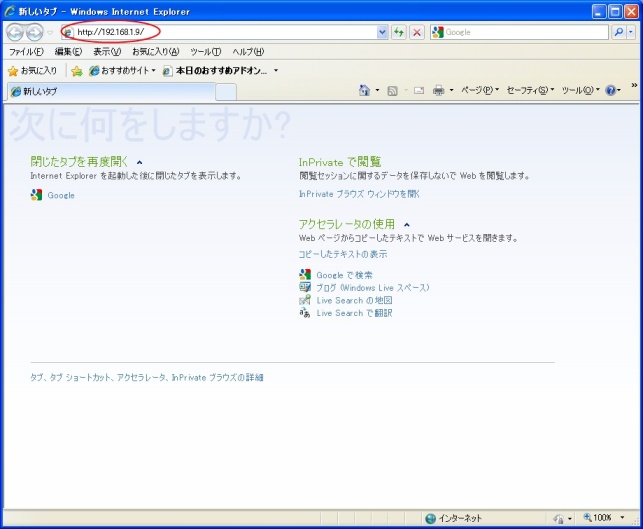
����������̤���������硢����������Ȥʤ�ޤ���
�⤷������������̤������ʤ���硢���ֺǽ�μ�礫�鸫ľ���ƤߤƤ���������
Dicepit�˥������ޤ�
�ʲ����̤����Ϥ��ơ��֥�������פ��ޤ���
�桼������admin
�ѥ���ɡ�123456
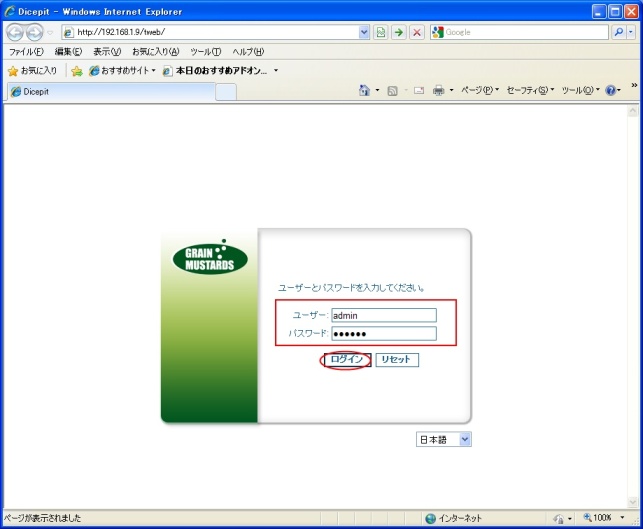
������������
Dicepit�ؤΥ���������������ޤ�����
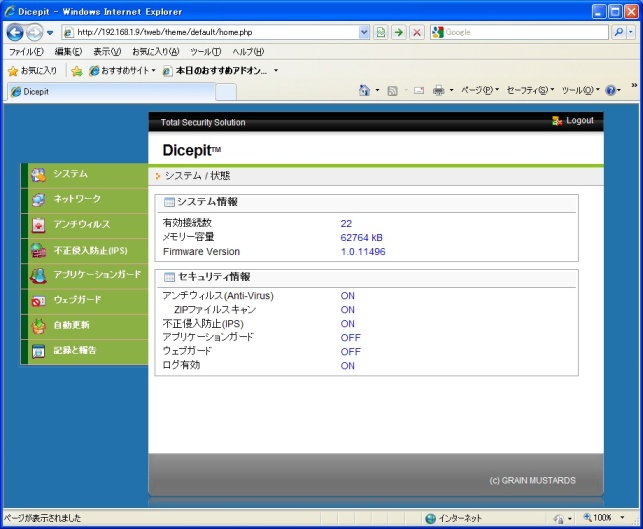
���ߤΡ�Dicepit PUT102�δĶ����ͤΥͥåȥ���Ķ����ѹ����ޤ�
- �ʲ����̤κ�¦��˥塼�ΡΥͥåȥ���ϡݡ�����Ϥ����Ƥ���������
- ���ˡ���¦���̤Ρ���Network Mode�פ���Bridge�פˤʤäƤ�������ǧ���Ƥ���������
��Dicepit PUT102����вپ��֤ϡ���Bridge�פˤʤäƤ��ޤ��� - ����֤��LAN¦����ץ��֤��ڤ��ؤ��Ƥ���������
- ��IP���ɥ쥹�����ο��ͤ�֤����ͤΥͥåȥ���Ķ����ǧ���Ƥ��������פǡ�
�����äƤ�������������192.168.XX.XX�פ˽����Ƥ��������� - ��������IP���ɥ쥹�����ΰ��ָ���ο��ͤ�1��255�Ǹ��ߤο��ͤȰ㤦Ŭ���ʿ��ͤ˽����Ƥ���������
- �ֳ���ץܥ�����Ƥ���������
�������ꡢ��http://192.168.1.9/�פǤϤʤ���http://192.168.XX.XX/�פǥ������뤳�Ȥ��Ǥ���褦�ˤʤ�ޤ���
<����>�ͥåȥ��������ᤵ�ʤ��ȡ������ͥåȤ���³�Ǥ��ޤ���
������᤹��ˡ�ˤĤ��Ƥϡ��ʲ��Ρ֥ͥåȥ��������ᤷ�ޤ��פ�ǧ����������
<����>��http://192.168.XX.XX/�פϡ��֤���������פʤɤ��ɲä��Ƥ������Ȥ��ᤷ�ޤ���
���⤷�⡢��http://192.168.XX.XX/�פ��狼��ʤ��ʤäƤ��ޤä���硢
Dicepit PUT102���ΤΡ�RESET�פ��ƽвٻ��ξ��֤��᤹ɬ�פ�����ޤ���
��RESET�פ����ݤϡ����٤Ϥ��ᤫ�����ꤹ��ɬ�פ�����ޤ���
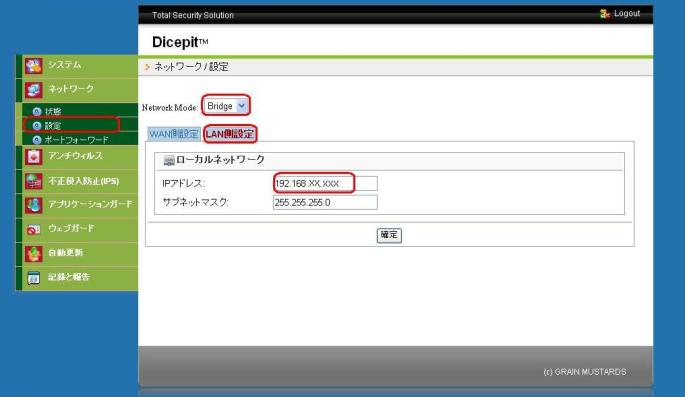
���꤬��λ���ޤ������Logout�פ��ơ������ͥåȥ֥饦�����Ĥ��Ƥ���������
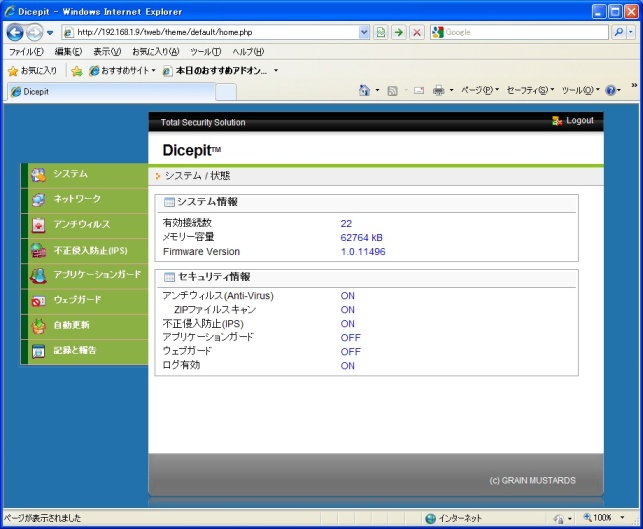
�ͥåȥ��������ᤷ�ޤ�
<����>�ͥåȥ��������ᤵ�ʤ��ȡ������ͥåȤ���³�Ǥ��ޤ���
ɬ��������ᤷ�Ƥ���������
Dicepit PUT102�γƼ����꤬��λ���ޤ����顢�ͥåȥ��������ᤷ�ޤ���
���Ҥμ��֥ͥåȥ����³������ɥ����ޤ��ס��֥����ͥåȥץ��ȥ���(TCP/IP)�Υץ��ѥƥ����ޤ��פ�Ʊ������Ԥ���
�֥����ͥåȥץ��ȥ���(TCP/IP)�Υץ��ѥƥ��ץ������������ޤ���
���ҡ֥����ͥåȥץ��ȥ���(TCP/IP)�Υץ��ѥƥ����ޤ��פǤ��餫�����⤷�Ƥ�������¸������˽��äơ��ͥåȥ��������ᤷ�ޤ���
�����᤹����ˤĤ��Ƥϰʲ��Ρ�===�����᤹����===�פ���ǧ����������
�����ͥåȡ��ץ��ȥ���(TCP/IP)�Υץ��ѥƥ��Ρ����̡ץ���
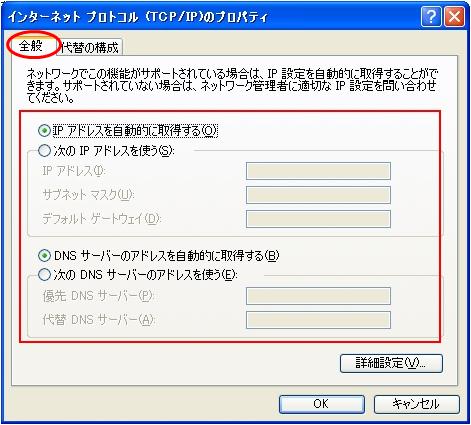
�����ͥåȡ��ץ��ȥ���(TCP/IP)�Υץ��ѥƥ��Ρ����ؤι����ץ���
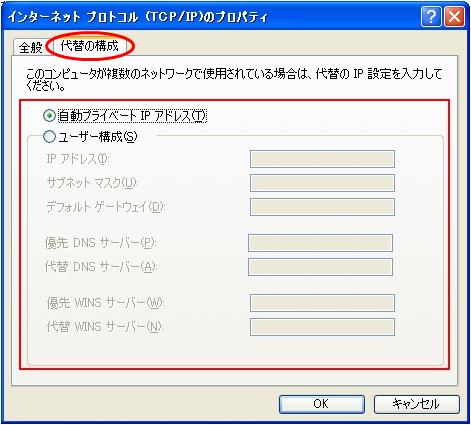
===�����᤹����===
- �����̡ץ��֤ǡ�IP���ɥ쥹��ưŪ�˼�������(O):�פȡּ���IP���ɥ쥹��Ȥ�(S):�פΤɤ��餫������
- 1.�ǡּ���IP���ɥ쥹��Ȥ�(S):�פ�������硢��IP���ɥ쥹(I):�ס֥��֥ͥåȥޥ���(U):�ס֥ǥե���ȥ����ȥ�����(D):�פ��͡��ޤ��϶��������
- �����̡ץ��֤ǡ�DNS�����С��Υ��ɥ쥹��ưŪ�˼�������(B):�פȡּ���DNS�����С��Υ��ɥ쥹��Ȥ�(E):�פΤɤ��餫������
- 1.�ǡּ���IP���ɥ쥹��Ȥ�(S):�פ�������硢�ޤ��ϡ�3.�ǡּ���DNS�����С��Υ��ɥ쥹��Ȥ�(E):�פ�������硢��ͥ��DNS�����С�(P):�ס�����DNS�����С�(A):�פ��͡��ޤ��϶��������
- 1.�ǡ�IP���ɥ쥹��ưŪ�˼�������(O):�פ�������硢�����ؤι����ץ��֤ǡּ�ư�ץ饤�١���IP���ɥ쥹(T):�פȡ֥桼��������(S):�פΤɤ��餫������
- 5.�ǡ֥桼��������(S):�פ�������硢��IP���ɥ쥹(I):�ס֥��֥ͥåȥޥ���(U):�ס֥ǥե���ȥ����ȥ�����(D):�ס�ͥ��DNS�����С�(P):�ס�����DNS�����С�(A):�ס�ͥ��WINS�����С�(W):�ס�����WINS�����С�(D):�פ��͡��ޤ��϶��������
���ҡ������ѹ���λ�פ�Ʊ������Ԥ���������Ĥ��ޤ���
�����ͥåȤغƤ���³�Ǥ���褦�ˤʤ�ޤ���
���顢��http://192.168.XX.XX/�פ˥����������Ƥ���������Dicepit PUT102�γƼﵡǽ�������Ԥ����Ȥ��Ǥ���褦�ˤʤ�ޤ���
�Ƽﵡǽ������ˤĤ��Ƥϡ����ץ����ǽ�ޥ˥奢���ޤ����桼���ܺ٥ޥ˥奢����������������
